Å installere hjemmebrygg på en Wii U åpner for muligheten til å kjøre applikasjoner som Nintendo ikke opprinnelig hadde tenkt at du skulle bruke. Dette omfatter emulatorer, egendefinerte spillversjoner og modifikasjoner. Du kan til og med legge sikkerhetskopier av dine egne spill på en ekstern harddisk og spille dem derfra.
Selv om prosessen kan virke omfattende, er den ikke spesielt komplisert og kan utføres av de fleste brukere. Ved vanlig hjemmebrygging er det ingen stor risiko for å skade konsollen, så det anses som trygt.
Hvorfor velge hjemmebrygg?
Hjemmebrygg er en utmerket måte å gi nytt liv til en eldre konsoll. Det finnes mange spennende ting du kan gjøre med en modifisert konsoll.
- Emulatorer: Drømmer du om å spille Nintendo 64-spill på din Wii U? Med emulatorer kan Wii U kjøre nesten alle Nintendo-spill som ikke er eksklusive for 3DS eller Switch.
- USB-spilllasting: Wii U har bare 16–32 GB lagringsplass, noe som er begrenset til noen få installerte spill. Hjemmebrygg gir muligheten til å laste inn hundrevis av spill fra ekstern USB-lagring. Disse spillene kan du sikkerhetskopiere selv fra dine fysiske disker. Merk at dette også åpner for piratkopiering, men det er ikke hovedmålet med hjemmebrygg.
- Cemu: Hjemmebrygg på Wii U gir deg lovlig mulighet til å spille Wii U-spill på PC. Breath of The Wild kjører nå betydelig bedre på Cemu enn på Wii U og Nintendo Switch, noe som er en stor fordel.
- GameCube-spill: Nintendo deaktiverte bare en funksjon som gjør at du kan spille GameCube-spill på din Wii U. Funksjonen er fortsatt til stede, men den er deaktivert fra Wii-modus. Ved hjelp av hjemmebrygg kan du reaktivere funksjonen og dra full nytte av konsollen.
- Modifisering av spill: Det finnes et aktivt miljø for modifikasjoner av Smash 4, inkludert en mod som heter Melee HD, som endrer spillopplevelsen totalt. Hjemmebrygg er den eneste måten å modifisere spill på.
Det finnes for mye innhold til å dekke alt i detalj her. Vi skal imidlertid skissere prosessen for å få konsollen din hjemmebrygget, slik at du kan begynne å installere det du ønsker.
Forberede SD-kortet ditt
For å overføre hjemmebrygg-filene til din Nintendo Wii U, trenger du en SD-kortleser. Hvis datamaskinen din ikke har en innebygd leser, kan du enkelt finne en adapter på Amazon til en rimelig pris.
Det finnes to metoder for å hjemmebrygge konsollen. Den første metoden involverer å bruke en nettleser-utnyttelse for å starte vilkårlig kode og laste inn hjemmebrygg-starteren. Derfra kan du installere en tilpasset fastvare kalt Mocha CFW, som fjerner begrensninger for kodesignering og lar deg installere hjemmebrygg-kanalen som en app på din Wii U. Når dette er gjort, kan du enkelt bytte mellom hjemmebrygg-appene.
Utfordringen med nettleser-utnyttelsen er at den må gjøres hver gang du starter Wii U på nytt. Dette kan være frustrerende, spesielt med den nyeste fastvaren der utnyttelsen har lavere suksessrate. For å omgå dette, kan du bruke en annen utnyttelse kalt Haxchi. Den overskriver et Virtual Console DS-spill og forvandler det til en midlertidig hjemmebrygg-starter, og dermed fjerner behovet for nettleser-utnyttelsen. Du trenger imidlertid et legitimt DS-spill – det er ikke mulig å piratkopiere dette, selv med hjemmebrygg. For øyeblikket er det rimeligste DS-spillet på Nintendo eShop «Brain Age», men det finnes andre støttede spill. Det er også mulig å få Wii U til å starte utnyttelsen automatisk ved oppstart, dette kalles Coldboot Haxchi, men det er unødvendig og øker risikoen for å ødelegge konsollen.
Første gangs oppsett
Uansett hvilken metode du velger, vil du trenge noen få filer:
- Nyttelasten som skal kjøres når du starter nettleserutnyttelsen.
- Startkanalen for hjemmebrygg, som lastes inn av nyttelasten. Last ned begge disse .zip-filene.
- Den hjemmebryggede appbutikken. Dette er valgfritt, men det lar deg installere fremtidige apper direkte fra Wii U.
Last ned alle .zip-filene og plasser dem i en ny mappe.
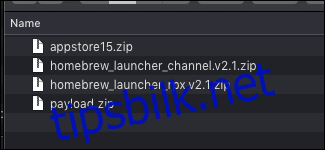
Pakk ut alle filene og fjern .zip-filene. Da skal det se omtrent slik ut:
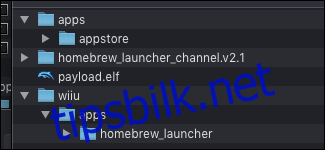
Nå skal vi konfigurere SD-kortet. Det må være formatert som FAT32 med en tildelingsenhetsstørrelse på 32 768 (32k). Det må også bruke en MBR-partisjon, ikke GPT. Du kan ikke kalle SD-kortet for «wiiu».
Etter formateringen må du opprette et par tomme mapper for å legge hjemmebrygg-filene i. Opprett mappene /wiiu/apps og /install/hbc, som skal se ut som dette:
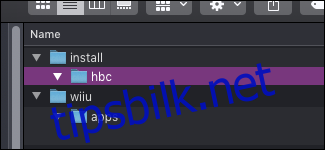
/install-mappen brukes til å installere tilpassede kanaler i Wii U-menyen, som brukes for hjemmebrygg-kanalen. Mappen /wiiu/apps brukes til hjemmelagde apper.
Flytt appstore- og homebrew_launcher-mappene fra nedlastingsmappen til /wiiu/apps-mappen. Legg filen payload.elf i /wiiu/-mappen (ikke app-mappen inni der).
Åpne innholdet i mappen homebrew_launcher_channel.v2.1 og velg alle filene. Dra alt innholdet til /install/hbc-mappen.
Den resulterende filstrukturen på SD-kortet skal se slik ut:
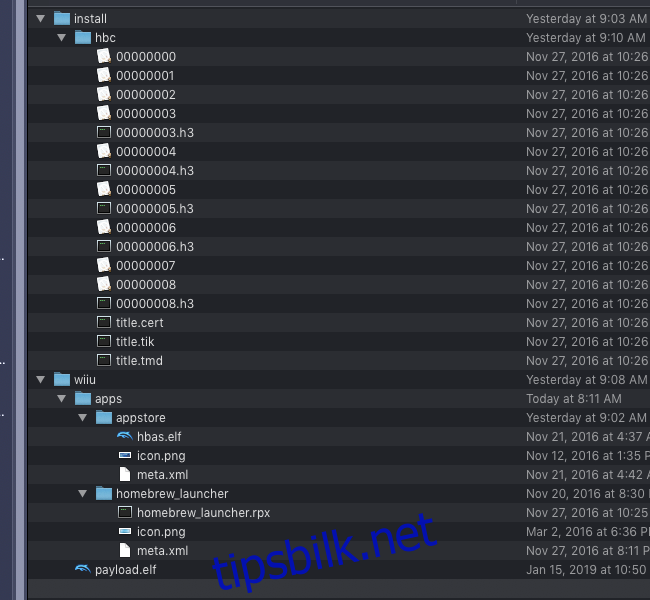
Hvis dette stemmer, er du klar. Du kan laste ned alt annet på en enklere måte på Wii U når startprogrammet for hjemmebrygg er lastet inn.
Laste inn Homebrew Launcher på Wii U
Den første utnyttelsen lastes inn via nettleseren, så du må sørge for at Wii U er koblet til internett. Åpne nettleseren på Wii U og naviger til wiiuexploit.xyz. Det kan være lurt å bokmerke denne siden. Hvis dette nettstedet er nede eller ikke fungerer for deg, finnes det mange andre alternative sider for hjemmebrygg.
Når du er inne på siden, klikker du på knappen for å kjøre startprogrammet for hjemmebrygg.
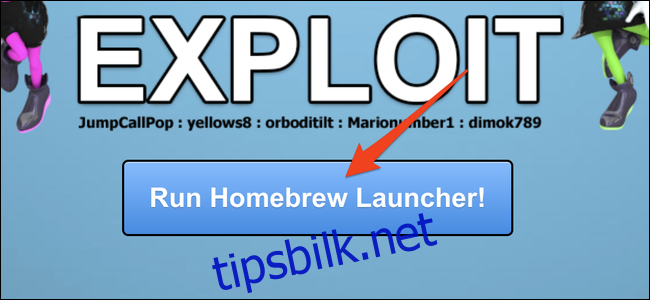
Hvis det fungerer, bør konsollen starte på nytt i homebrew launcher-appen fra SD-kortet. Hvis den fryser, må du slå av konsollen og prøve igjen. Frysing er helt tilfeldig og mer vanlig med den nyeste systemfastvaren. Ikke bli overrasket om det tar litt tid, og sørg for at SD-kortet er formatert riktig hvis det tar mer enn ti forsøk.
Installere Homebrew Channel
Homebrew-kanalen er en lett tilgjengelig starter for hjemmebrygg-starteren. Selv om du bare bruker Mocha CFW, vil den tillate deg å enkelt starte spill og apper uten å måtte gjennomgå den lange nettleserutnyttelsesprosessen for å få tilgang til hjemmebrygg-funksjoner.
Fra startskjermen for hjemmebrygg, åpne appbutikken.
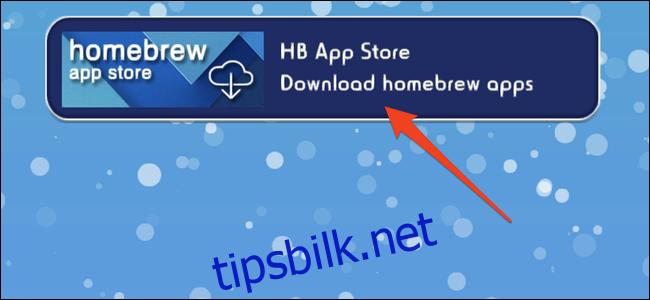
Søk etter «Mocha CFW» og «WUP Installer G2X» i appbutikken, og installer begge.

WUP Installer GX2 brukes til å installere kanaler og apper på Wii U-startskjermen. Siden vi ikke kan gjøre dette uten at kodesigneringen er deaktivert, må vi først laste inn Mocha CFW.
Gå tilbake fra homebrew-appbutikken og last inn Mocha CFW. Wii U bør starte på nytt, og vise Mocha splash-skjermen mens den laster inn på nytt.
Når du kjører med tilpasset fastvare, er det på tide å installere hjemmebrygg-kanalen for en mer permanent løsning. Kjør nettleserutnyttelsen igjen, åpne WUP Installer GX2, velg «hbc» og trykk «Installer».
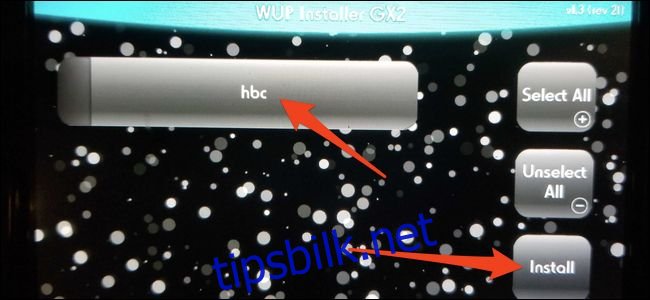
Den vil spørre om den skal installeres på systemet NAND eller USB. Velg «NAND». Dette installerer homebrew-kanalen fra /install/hbc/-mappen på SD-kortet til Wii U-systemets minne. Hvis det mislykkes med «DSi Exception Has Occurred», må du starte konsollen på nytt og prøve igjen.
Hvis det fungerte, kan du avslutte hjemmebrygget og gå tilbake til Wii U-startskjermen. Du skal se et nytt «Homebrew Launcher»-ikon.

Du kan nå enkelt starte og avslutte hjemmebrygg-starteren når du ønsker det, og installere alle andre hjemmebrygg-apper du vil bruke. Husk at «Homebrew Launcher»-kanalen bare fungerer når du kjører Mocha CFW, så hvis du slår av konsollen, må du kjøre nettleserutnyttelsen på nytt og laste Mocha inn på nytt.
Valgfritt: Installere Haxchi
Haxchi erstatter nettleserutnyttelsen med en lett tilgjengelig kanal på startskjermen. Dette trinnet er helt valgfritt, men det vil spare deg for bryet med å kjøre nettleserutnyttelsen hver gang du slår av konsollen. Dette er spesielt viktig om du bruker den nyeste systemfastvaren, ettersom nettleserutnyttelsen kan trenge flere forsøk før den fungerer.
Husk at Haxchi krever at du eier en legitim kopi av et Virtual Console DS-spill.
Du må legge til et par ekstra filer på SD-kortet:
Last ned Haxchi_v2.5u2.zip-filen og pakk den ut. Inni filen finner du to mapper – en som inneholder Haxchi-data på /haxchi/, og en som inneholder Haxchi-installasjonsprogrammet i /wiiu/apps/haxchi.
Dra hele /haxchi/-mappen til SD-kortet, og dra mappen haxchi i /wiiu/apps/ til /wiiu/apps/-mappen på SD-kortet. Alternativt kan du laste ned Haxchi-installasjonsprogrammet fra homebrew-appbutikken, men du vil fortsatt trenge den andre /haxchi/-mappen.
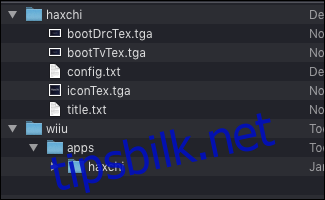
Som standard vil Haxchi prøve å laste inn tilpasset fastvare, men vi kan blokkere denne oppførselen ved å bruke en annen config.txt-fil. Erstatt konfigurasjonsfilen i /haxchi/-mappen med filen du lastet ned. Du kan sette opp Haxchi til å laste Mocha automatisk, men foreløpig blir dette gjort manuelt.
Etter det kan du laste inn homebrew-starteren igjen og åpne Haxchi-installasjonsprogrammet. Installasjonsprogrammet er et kommandolinjeverktøy som ber deg om å velge et kompatibelt spill. Trykk på A-knappen for å velge spillet.
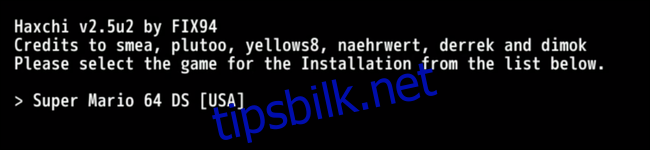
Hvis du ikke ser noen spill, må du laste ned et fra eShop. Det billigste er «Brain Age».
Det kommer en ny melding som spør om du er sikker på at du vil installere. Trykk på A for å installere.
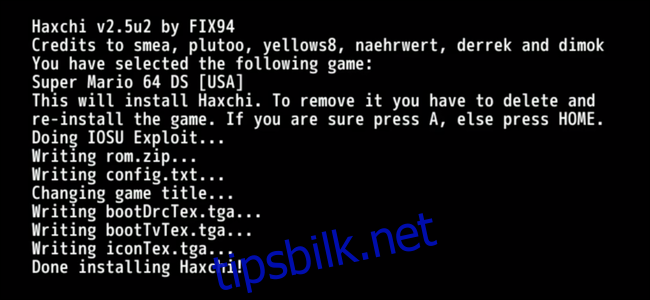
Etter at installasjonen er ferdig, skal du se en ny kanal på startskjermen som erstatter DS-spillet. Kanalen vil hete «Haxchi» og kan brukes til å starte hjemmebrygg i stedet for nettleserutnyttelsen. Hvis du vil starte homebrew launcher fra «Homebrew Launcher»-kanalen, må du kjøre Mocha etter at du har startet Haxchi.
Hvis dette fortsatt er for mye å gjøre ved hver omstart, kan du oppgradere til Coldboot Haxchi, men det er mulig å ødelegge konsollen hvis du ikke gjør dette riktig, så det anbefales ikke.